Ինչպե՞ս հաշվել և հեռացնել կրկնօրինակները Excel- ի ցուցակից:
Կրկնօրինակները ցուցակից հանելը կարող է սովորաբար օգտագործվել մեր Excel աշխատանքում, բայց որոշ դեպքերում հարկավոր է հաշվել կրկնօրինակների քանակը, ապա դրանք հեռացնել: Այստեղ ես ձեզ կասեմ, որ որոշ հնարքներ կարող են բավարարել ձեր կարիքը:
Հեռացրեք կրկնօրինակները, ապա հաշվեք Excel- ի յուրաքանչյուր արժեքի ժամանակը
Հաշվեք կրկնօրինակները, ապա հեռացրեք դրանք Kutools- ի համար Excel- ի համար ![]()
Հեռացրեք կրկնօրինակները, ապա հաշվեք Excel- ի յուրաքանչյուր արժեքի ժամանակը
Excel- ում կրկնօրինակները հեռացնելու համար կարող եք օգտագործել Advanced Filter հատկությունը, ապա կիրառել բանաձև ՝ յուրաքանչյուր արժեքի թիվը հաշվելու համար:
1. Ընտրեք ցուցակը և կտտացրեք Ամսաթիվ > Առաջադեմ, տես նկարի նկարը.
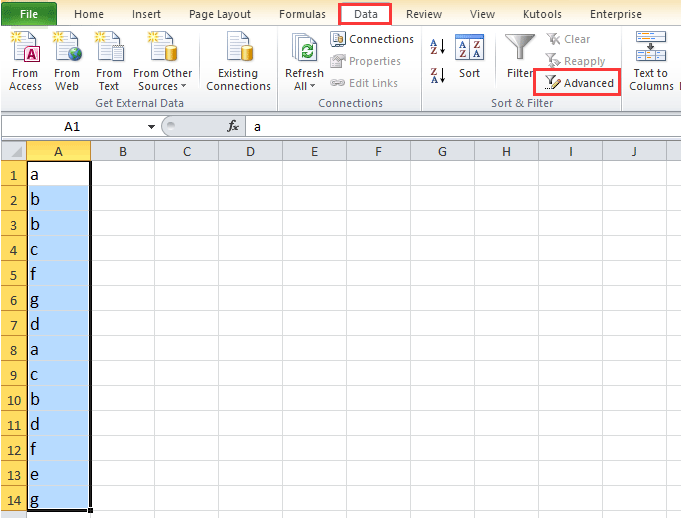
2. Մեջ Ընդլայնված զտիչ երկխոսություն, արեք հետևյալ կերպ.
(1) Ստուգեք Պատճենեք այլ վայր տարբերակ;
(2) Ընտրեք Listանկի տիրույթ և Պատճենել տիրույթը;
(3) Ստուգեք Միայն եզակի գրառումներ.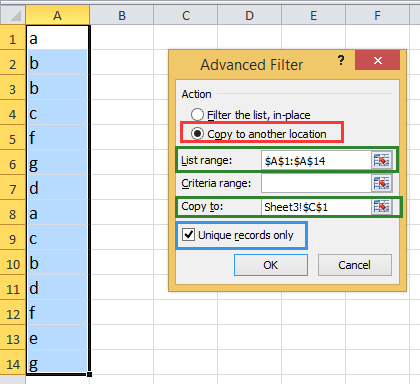
3: սեղմեք OK, Այժմ միայն եզակի տվյալներն են ցուցակ:
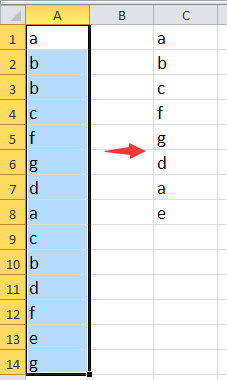
4. Ապա եզակի ցուցակի կողքին գտնվող դատարկ վանդակում մուտքագրեք այս բանաձևը = COUNTIF ($ A $ 1: $ A $ 14, C1), սեղմեք Մտնել ստեղնը, ապա ներքաշեք ավտոմատ լրացման բռնիչը մինչև 0-ը հայտնվի: Տեսեք,
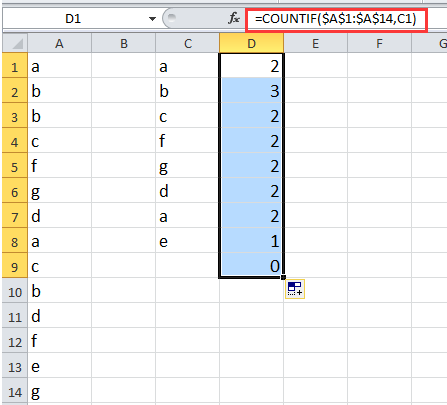
Եթե պարզապես ուզում եք հաշվել, թե քանի կրկնօրինակ գոյություն ունի, ապա հեռացրեք դրանք, կարող եք օգտագործել ստորև նշված մեթոդը:
Հաշվեք կրկնօրինակները, ապա հեռացրեք դրանք Kutools- ի համար Excel- ի համար
Եթե դուք ունեք Excel- ի համար նախատեսված գործիքներ, Դուք կարող եք օգտագործել Ընտրեք Կրկնօրինակ և եզակի բջիջներ օգտակար, որը կօգնի ձեզ հաշվել կրկնօրինակները, ապա հեռացնել կրկնօրինակները:
| Excel- ի համար նախատեսված գործիքներ, ավելի քան 300 հարմար գործառույթներ, ավելի հեշտացնում է ձեր գործերը: |
Տեղադրելուց հետո Excel- ի համար նախատեսված գործիքներ, խնդրում ենք վարվել ինչպես ստորև :(Անվճար ներբեռնեք Kutools- ի համար Excel- ը հիմա!)
1. Ընտրեք տվյալների ցանկը և կտտացրեք Կուտոլս > ընտրել > Ընտրեք Կրկնօրինակ և եզակի բջիջներ, Տեսեք,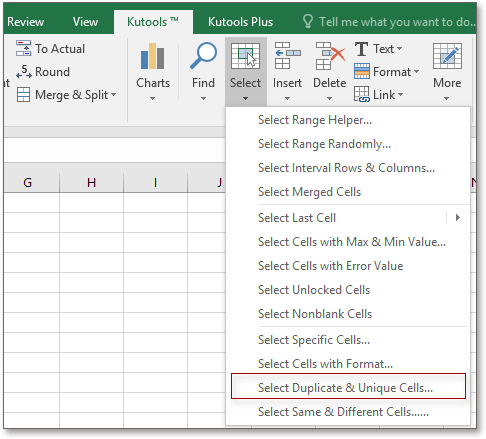
2. pedածկած երկխոսության մեջ ստուգեք Կրկնօրինակներ (բացառությամբ 1-ին) or Բոլոր կրկնօրինակները (ներառյալ 1-ը) ինչպես պետք է: Տեսեք,

3: սեղմեք Ok, դուրս է գալիս երկխոսություն, որը ձեզ կասի ընտրված կրկնօրինակների քանակը, իսկ այդ ընթացքում ընտրվում են կրկնօրինակները: Տեսեք,

4: սեղմեք OK, Դրանից հետո սեղմեք ջնջել կրկնօրինակները հեռացնելու բանալին: Տեսեք,
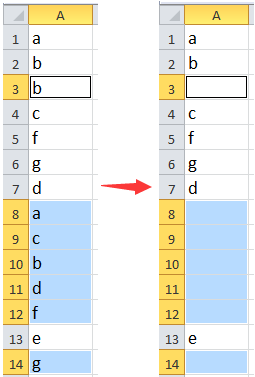
Եթե ցանկանում եք հեռացնել կրկնօրինակ տողերը, կարող եք կտտացնել Գլխավոր > ջնջել > Deleteնջել թերթի շարքերը, Տեսեք սքրինշոթերը.
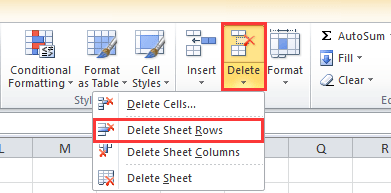
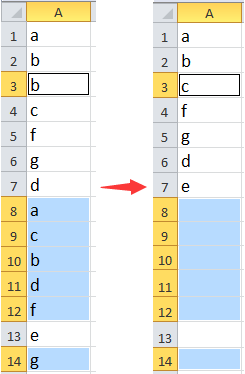
Կտտացրեք այստեղ ՝ Կրկնօրինակ և եզակի բջիջների մասին ավելին իմանալու համար:
Հաշվեք և հեռացրեք կրկնօրինակ արժեքները
Գրասենյակի արտադրողականության լավագույն գործիքները
Լրացրեք ձեր Excel-ի հմտությունները Kutools-ի հետ Excel-ի համար և փորձեք արդյունավետությունը, ինչպես երբեք: Kutools-ը Excel-ի համար առաջարկում է ավելի քան 300 առաջադեմ առանձնահատկություններ՝ արտադրողականությունը բարձրացնելու և ժամանակ խնայելու համար: Սեղմեք այստեղ՝ Ձեզ ամենաշատ անհրաժեշտ հատկանիշը ստանալու համար...

Office Tab- ը Tabbed ինտերֆեյսը բերում է Office, և ձեր աշխատանքը շատ ավելի դյուրին դարձրեք
- Միացնել ներդիրներով խմբագրումը և ընթերցումը Word, Excel, PowerPoint- ով, Հրատարակիչ, Access, Visio և Project:
- Բացեք և ստեղծեք բազմաթիվ փաստաթղթեր նույն պատուհանի նոր ներդիրներում, այլ ոչ թե նոր պատուհաններում:
- Բարձրացնում է ձեր արտադրողականությունը 50%-ով և նվազեցնում մկնիկի հարյուրավոր սեղմումները ձեզ համար ամեն օր:
